Edge浏览器的使用方法非常的普遍,而且它有着非常强大的使用功能,大家在浏览网页的过程中会遇到需要将网页保存下来的情况,因为有重要的信息,那么该如何将网页保存为PDF格式保存呢?感兴趣的朋友一起来看看吧~
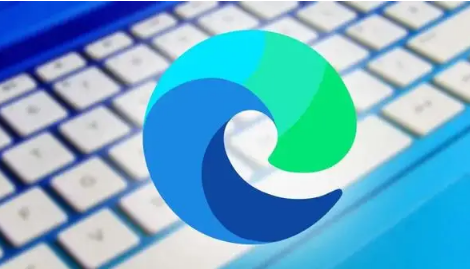
1、在你进行浏览的网页页面,在空白处单机鼠标右键,选择菜单“打印”
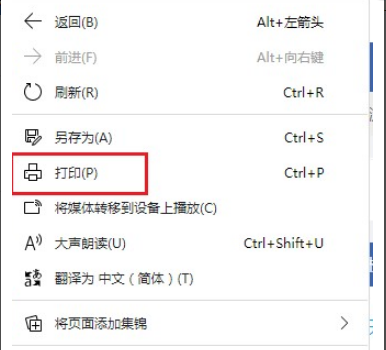
2、此时会弹出你的电脑所连接的打印机
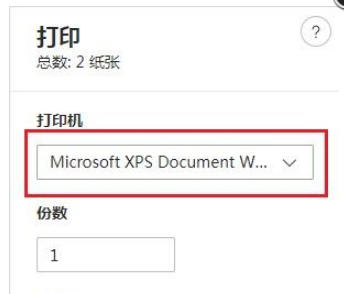
3、选择另存为“PDF”
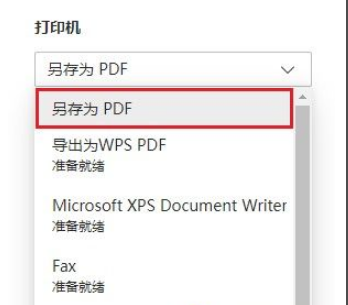
4、点击保存之后就可以了
以上就是小编今天给大家带来的全部内容了,有需要的朋友可以来下载看看,希望能够帮到大家。

Edge浏览器的使用方法非常的普遍,而且它有着非常强大的使用功能,大家在浏览网页的过程中会遇到需要将网页保存下来的情况,因为有重要的信息,那么该如何将网页保存为PDF格式保存呢?感兴趣的朋友一起来看看吧~
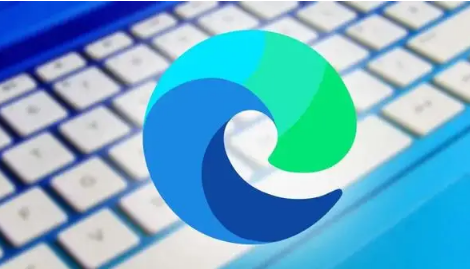
1、在你进行浏览的网页页面,在空白处单机鼠标右键,选择菜单“打印”
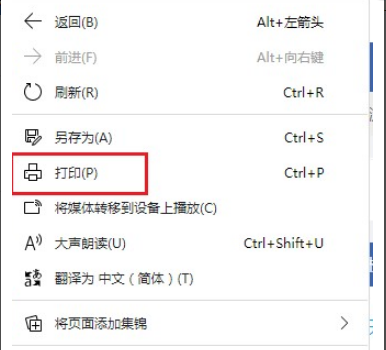
2、此时会弹出你的电脑所连接的打印机
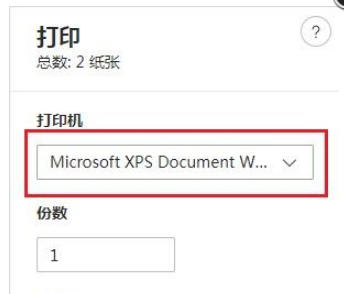
3、选择另存为“PDF”
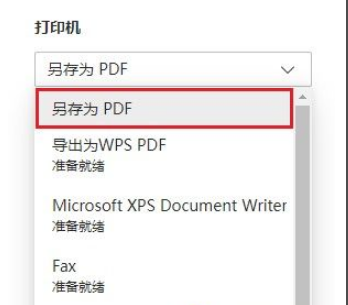
4、点击保存之后就可以了
以上就是小编今天给大家带来的全部内容了,有需要的朋友可以来下载看看,希望能够帮到大家。
相关文章:1. 锐龙95950X跑分泄露 堪称地表最强民用CPU处理器诞生2. IE6/7下多种方法移除button、input 默认边框和去掉焦点线3. 金山重装高手怎么使用?4. 手机怎么连接电脑蓝牙 音乐传到电脑扬声器播放设置教程5. 华硕无畏Pro15 2022锐龙版/无畏Pro14锐龙版轻薄本预售6. 一键重装系统哪个干净 2022最干净的一键重装系统7. PC通过O2 Stealth上网步骤8. 惠普星13 Air轻薄本重量仅960g 电池续航时间10.5小时9. 三星980固态硬盘开卖:最高3500MB/s 1TB售价999 元10. 微软从明年1月12日起停止对IE6-IE8浏览器提供技术支持
网公网安备:皖ICP备2020019022号-8 Copyright ¢ 2020-2025 Powered by V1.8 All Rights Reserved 技术支持:乐呵呵网
声明:本站所有资源以学习为主
